苹果手机作为一款颇受欢迎的智能手机,其功能众多且操作简便,有些功能可能会让用户感到困扰,比如信息闪光灯。信息闪光灯是苹果手机上的一个功能,当收到消息或通知时会通过闪光灯的方式提醒用户。尽管这在某些情况下可能很有用,但对于一些用户而言,这种闪光灯可能会在某些场合显得不太合适,甚至有些令人不悦。了解如何关闭苹果手机的信息闪光灯功能变得很重要。接下来我们将探讨一些简单而有效的方法来关闭苹果手机上的信息闪光灯。
苹果手机如何关闭信息闪光灯
步骤如下:
1.点击手机桌面“设置”图标,进入手机设置。
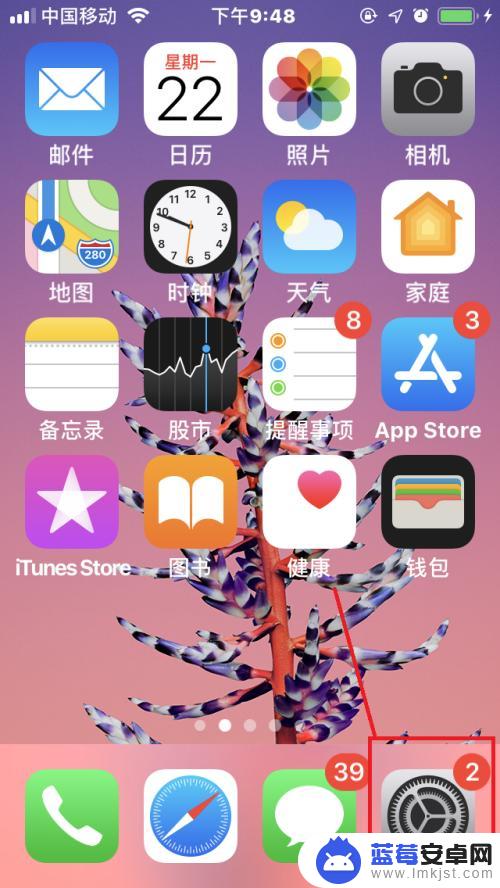
2.点击“通用”,进入“通用”设置界面。
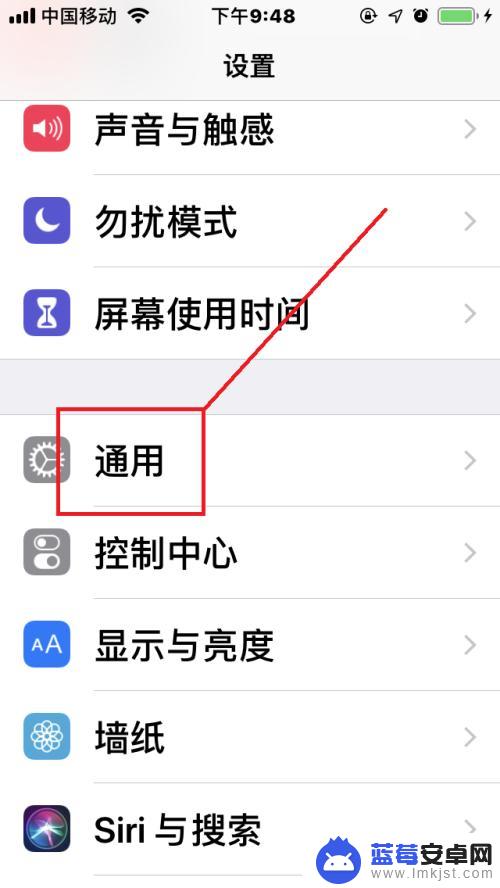
3.点击“辅助功能”,进入“辅助功能”设置界面。

4.开启“信息闪光灯”。
点击“LED闪烁提醒”,如果显示关闭,点击“勾选”开启该功能即可。
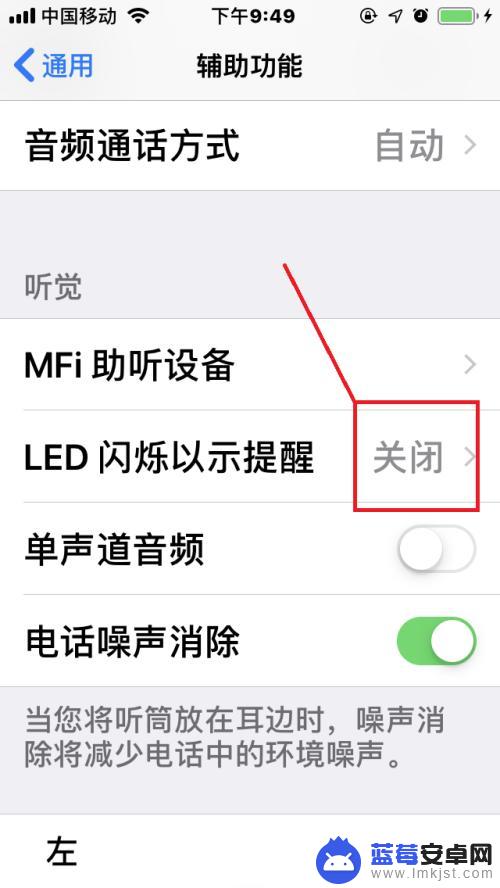

5.关闭“信息闪光灯”。
点击“LED闪烁提醒”,如果显示开启。点击“取消勾选”关闭该功能即可。
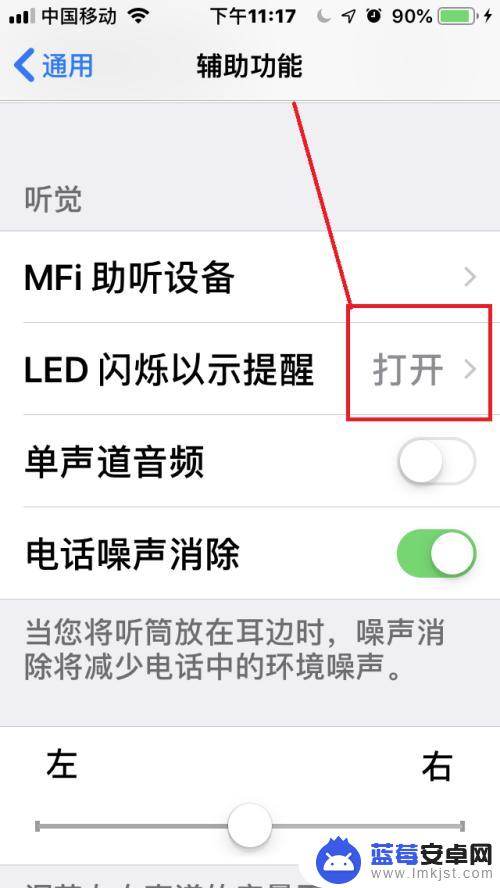
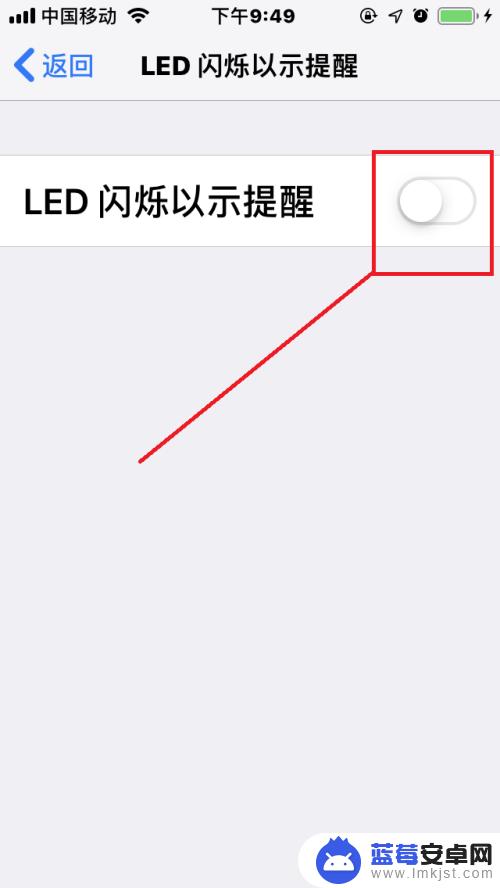
以上就是如何关闭苹果手机的信息闪光灯的全部内容,如果你遇到同样的情况,请参照我的方法来解决,希望对大家有所帮助。












